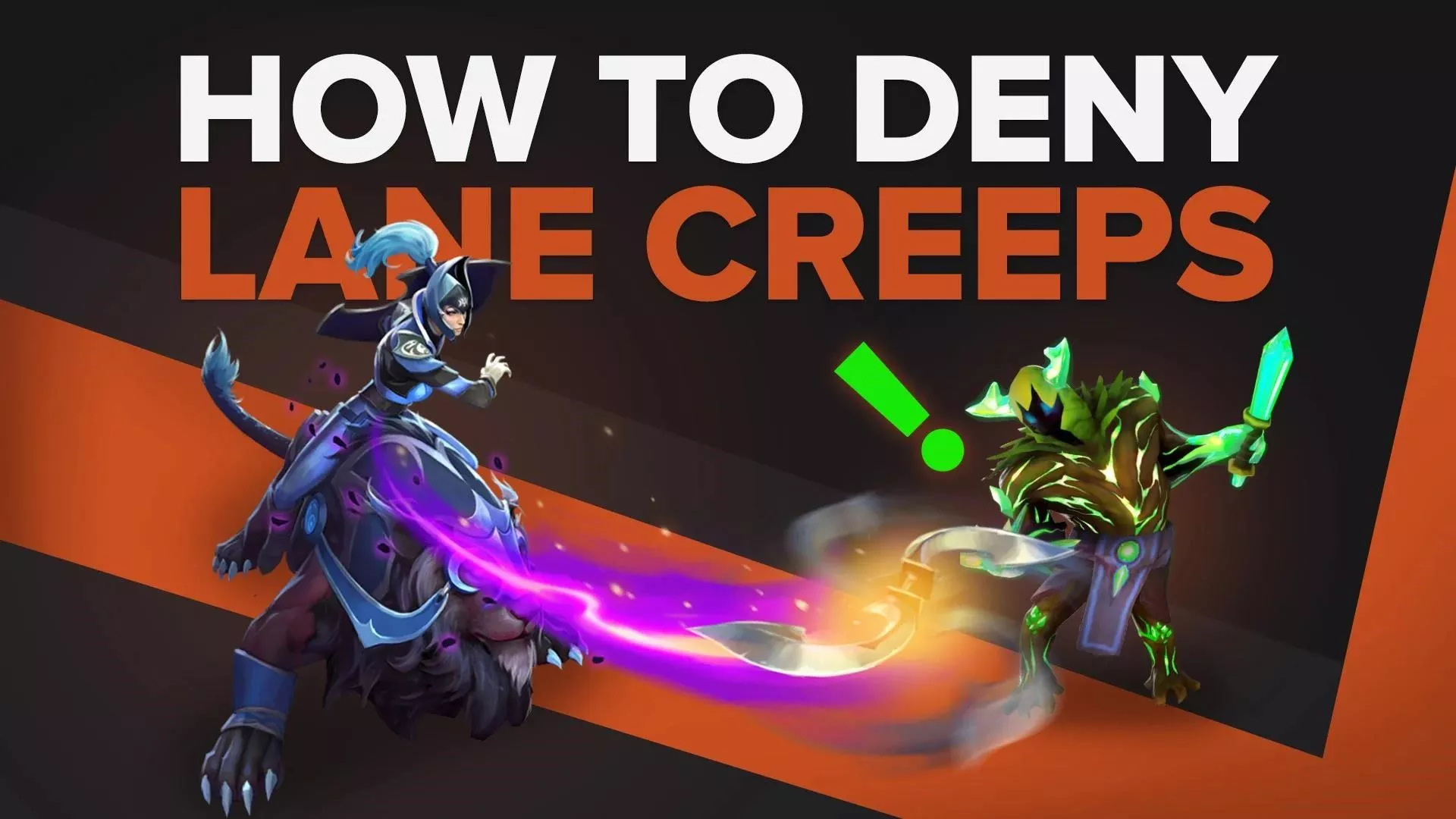Как исправить ошибку системы сцен Dota 2 022

Нет ничего более неприятного, чем желание сыграть в рейтинговую или нерейтинговую игру в Dota 2 , но появляется ошибка, и вы вообще не можете запустить игру. К сожалению, многие люди сталкивались с проблемой невозможности запуска Dota 2, особенно с сообщением «Error Scene System 002». В этой статье мы поможем вам исправить большинство проблем с запуском, так что следите за обновлениями!
Сделайте полный перезапуск Steam
Первый и самый простой шаг — полный перезапуск клиента Steam. Этот метод может решить множество проблем с запуском в большинстве случаев, поэтому вот пошаговое руководство о том, как полностью перезагрузить клиент Steam.
- Откройте клиент Steam и найдите в левом верхнем углу кнопку «Steam».
- Нажмите кнопку «Steam», и появятся несколько вариантов.

- Нажмите на кнопку с надписью «Выход».
- Вы получите сообщение с подтверждением, просто выполните его и выйдите из клиента Steam.
- Как только клиент Steam закроется, просто снова откройте Steam в обычном режиме.
- Ваш Steam перезапустится, и, надеюсь, ваша проблема решена.
Это очень быстрое решение, которое иногда срабатывает. Если вы все еще сталкиваетесь с той же проблемой, попробуйте следующий способ ниже. Этот метод также может решить распространенную проблему потери соединения в автономном режиме Dota 2 .
Проверка целостности игровых файлов
Следующий способ исправления систем сцен ошибок — проверка целостности ваших игровых файлов Dota 2. Это очень эффективный метод устранения большинства проблем с играми Steam, поскольку его функция заключается в обнаружении любых поврежденных игровых файлов и их удалении. Чтобы проверить целостность файлов игры, выполните следующие действия.
- Откройте клиент Steam и перейдите в свою библиотеку.
- Найдите Dota 2, затем щелкните правой кнопкой мыши игру и нажмите «Свойства».

- Когда вы окажетесь в разделе «Свойства», перейдите в раздел «Локальные файлы».
- В разделе «Локальные файлы» должна быть видна кнопка «Проверить целостность игровых файлов» . Нажмите кнопку.

- Steam начнет проверку ваших файлов кеша игры. Просто дождитесь окончания процесса.
- После завершения проверки попробуйте перезапустить Dota 2, чтобы проверить, решена ли проблема.
Если у вас по-прежнему возникают проблемы с запуском Dota 2, попробуйте запустить игру в безопасном режиме, чтобы посмотреть, поможет ли это.
Запустите Dota 2 в безопасном режиме.
Один из способов, который многие игроки сочли полезным, — запустить Dota 2 в безопасном режиме. Чтобы попробовать запустить игру в безопасном режиме, ознакомьтесь с пошаговым процессом, который мы создали для вас.
- Откройте клиент Steam и перейдите в свою библиотеку.
- Найдите Dota 2, затем щелкните правой кнопкой мыши игру и нажмите «Свойства».
- По умолчанию вы попадете на вкладку «Общие».
- На вкладке «Общие» появится текстовое поле «Параметры запуска».
- В текстовом поле для параметров запуска введите «-safe».
- Клиент автоматически сохранит ваши изменения, поэтому закройте вкладку и попробуйте запустить игру.
Если это по-прежнему не решит вашу проблему, вам придется копнуть глубже и удалить DLL-файлы SceneSystem, но мы поможем вам в этом. Пока вы этим занимаетесь, узнайте, как показать FPS в Dota 2.
Удалить DLL-файлы SceneSystem
Удаление DLL-файлов SceneSystem, вероятно, является наиболее эффективным методом, но для этого потребуется некоторая работа. Следуй этим шагам:
- Перейдите к файлам программы через проводник и перейдите по этому пути: C:\Program Files (x86)\Steam\steamapps\common\dota 2 beta\game\bin
- После того, как вы правильно указали путь к файлу, вы должны оказаться на вкладке «Корзина». Во вкладке «bin» нажмите «win64» или «win32». Это зависит от того, что ваш компьютер работает.
- В папке win64 или win32 начните искать все файлы DLL с названиями «scenesystem.dll» или «scenesystem_002.dll».
- Удалите все файлы DLL, упомянутые выше, с вашего компьютера.
- Сделав это, запустите Steam и в качестве дополнительной меры предосторожности сначала проверьте целостность файлов игры, прежде чем снова запускать Dota 2. Обратитесь к шагам выше, если вы не знаете, как это сделать.
- Когда вы закончите проверку файлов игры, попробуйте снова запустить Dota 2.
Этот метод должен решить проблему почти для всех игроков. Если у вас все еще возникают проблемы, последний шаг — удалить и переустановить игру.
Переустановите Dota 2
Последний способ, который мы можем вам предложить, — это просто удалить игру, а затем переустановить ее снова. При полном удалении будут удалены все файлы, а переустановка игры гарантирует, что все файлы будут свежими и чистыми. Это крайняя альтернатива решению проблемы, поэтому, если вы хотите дождаться переустановки, выполните следующие действия.
- Запустите Steam и перейдите в «Библиотека».
- Найдите Dota 2, затем щелкните игру правой кнопкой мыши.
- Щелкните правой кнопкой мыши Dota 2, затем наведите указатель мыши на «Управление».
- При наведении курсора на «Управление» будет доступна кнопка «Удалить».
- Нажмите «Удалить», и Steam попросит вас подтвердить ваши действия. Если вы отчаянно пытаетесь решить проблему, есть большая вероятность, что удаление вашей игры решит проблему .
- Steam начнет удалять вашу игру, просто подождите, пока она не закончится.
- Как только Dota 2 будет успешно удалена, перейдите в магазин Steam и установите игру, как обычно.
- Это должно наконец решить вашу проблему.
Если переустановка вашей игры каким-то образом не устраняет систему сцен ошибок, проблема, вероятно, связана с вашей компьютерной системой. Лучше всего обратиться в службу поддержки Steam, чтобы они помогли вам.
Мы очень надеемся, что эта статья помогла вам решить проблему с ошибкой записи на диск и системной ошибкой сцены в Dota 2. Чтобы узнать больше об устранении неполадок и технических статьях, ознакомьтесь с нашими статьями о том, как сделать Dota 2 полноэкранным .